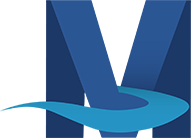ไทย
แปลเว็บไซต์โดยใช้เบราว์เซอร์ของคุณ
เบราว์เซอร์สมัยใหม่สามารถแปลเว็บไซต์เป็นภาษาต่างๆ ได้เกือบทั้งหมดแล้ว การแปลภายในเบราว์เซอร์ของคุณถือเป็นวิธีที่ดีที่สุดและง่ายที่สุดในการดูเว็บไซต์ในภาษาที่คุณต้องการ เนื่องจากไม่จำเป็นต้องมีวิดเจ็ตหรือโปรแกรมฝังใดๆ
ด้านล่างนี้เป็นขั้นตอนเกี่ยวกับการตั้งค่าภาษาที่คุณต้องการและวิธีแปลเว็บไซต์บนเบราว์เซอร์ที่แตกต่างกัน
Google Chrome
Mozilla Firefox
Microsoft Edge
Safari
คุณสามารถแปลเว็บไซต์ทั้งหมดโดยใช้ Google แปลภาษาได้ โดยไปที่ลิงก์นี้ป้อน URL ของหน้าที่คุณต้องการแปล แล้วคลิก ไป แท็บใหม่จะเปิดขึ้นพร้อมเว็บไซต์ที่คุณป้อนไว้ด้านล่างตัวเลือกการแปลที่ Google แปลภาษาให้ไว้
แท็บใหม่จะเปิดขึ้นพร้อมเว็บไซต์ที่คุณป้อนไว้ด้านล่างตัวเลือกการแปลที่ Google แปลภาษาให้ไว้